Como converter um arquivo PDF para Word, Excel ou JPG
Uma pergunta comum que recebi hoje em dia é como converter um arquivo PDF em formato Microsoft Word (doc), formato Excel (xls) ou formato de imagem JPG. Normalmente, as pessoas querem saber como converter um arquivo em PDF, mas também é bom poder converter de volta para o outro lado.
Existem várias maneiras de obter o seu arquivo PDF em qualquer um desses três formatos, mas eu vou ficar com os métodos mais fáceis que exigem a menor quantidade de software. Você pode fazer praticamente todas as conversões on-line nos dias de hoje usando ferramentas gratuitas.
Converter PDF para JPG - Ferramentas Online
Vá para ZamZar.com e clique no botão Choose Files para começar. Vá em frente e selecione seu arquivo PDF e clique em OK. Agora, na Etapa 2, vá em frente e escolha o tipo de arquivo para o qual você deseja converter o arquivo PDF. Por padrão, a caixa determinará o tipo de arquivo escolhido e fornecerá a lista de possíveis tipos de arquivos de saída.

Você pode converter um arquivo PDF, por exemplo, em um arquivo doc ou docx, em um arquivo bmp, jpg, gif ou png, etc. Em nosso caso, escolheremos JPG na lista. Agora digite seu endereço de e-mail e clique no botão Convert . É sobre isso! Você deve receber um e-mail por alguns minutos com um link para o arquivo convertido. As pessoas se queixaram de atrasos significativos entre clicar em Converter e realmente receber um email.
Parece que o site está bastante ocupado e se você tentar fazer uma conversão em um horário muito movimentado, pode levar algumas horas ou mesmo um dia ou dois para obter o arquivo convertido. Se isso for inaceitável, eles pagaram planos mensais, mas, a menos que você precise converter arquivos PDF o tempo todo, não vale a pena comprar. Se você está tendo problemas com o Zamzar, você pode tentar outro conversor gratuito de PDF para JPG:
http://pdf2jpg.net/
O resultado final de ambos os sites foi muito bom, mas, novamente, não há muito a ser feito para converter de um PDF para uma imagem. É mais complicado quando você precisa ir do formato PDF para o Word ou o Excel.
Converter PDF para JPG - Software Desktop
A primeira coisa que você precisa fazer é baixar um software gratuito (o único que eu encontrei) que converte documentos PDF para o formato de imagem JPEG automaticamente. Vá para a página de download do Omniformat e baixe o Omniformat v8.3 e o aplicativo PDF995 . Você precisará baixar e instalar o PDF995 antes de instalar o Omniformat. Depois de ter ambos os programas instalados, vá para os programas do Menu Iniciar, encontre o grupo de programas Software995 e clique em Omniformat.

A única coisa chata sobre este programa é que requer que você visualize alguns anúncios por cerca de 30 segundos! No entanto, é melhor do que pagar US $ 20 ou US $ 40 por um programa apenas para fazer uma conversão simples! Ele abre outra instância da janela do seu navegador para o site de cada um dos patrocinadores, mas não instala nenhum spyware no seu computador (nenhum anúncio pop-up). Uma vez que o programa é carregado, você verá que tem uma seção chamada “ Watch Folders ” e, em seguida, um botão na parte inferior intitulado “ Start Monitoring ” e “ Single Pass “.
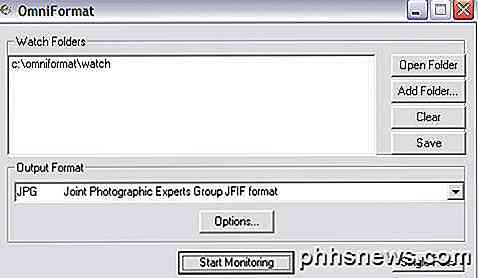
Basicamente, o modo como funciona é que você precisa COPIAR os arquivos PDF que deseja converter para o formato JPG para a pasta C: \ omniformat \ watch e, em seguida, pressionar Single Pass . O programa procurará nesse diretório e converterá cada página de cada PDF em um arquivo JPG separado. Se você clicar em Iniciar Monitoramento, poderá deixar PDFs nessa pasta e o programa os converterá automaticamente em JPGs enquanto o programa estiver aberto. Note que o programa DELETA o documento PDF original que ele usa, e é por isso que você precisa COPIAR o documento PDF para a pasta monitorada, não movê-lo! Agora você deve ver seus arquivos convertidos como abaixo:
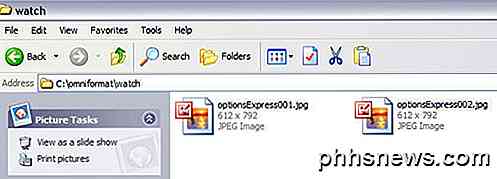
Outro programa de área de trabalho que você pode usar é o Free PDF to JPG, que também permite converter um PDF para o formato BMP, PNG e TIFF.

Converter PDF para Word
Mais uma vez, Zamzar faz um ótimo trabalho com essa conversão. Escolha seu arquivo e selecione DOC ou DOCX na lista de opções na Etapa 2. Digite seu endereço de e-mail da Etapa 3 e clique em Converter .
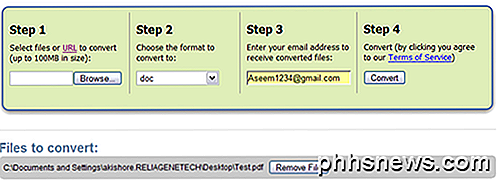
Você deve receber um e-mail dentro de alguns minutos com um link de download para o arquivo convertido. Experimentei este serviço em alguns documentos PDF complexos com texto em várias colunas, várias imagens, etc. e fiquei muito impressionado com a precisão da conversão.
Novamente, existem outras maneiras de colocar seu PDF no formato Word. Aqui estão algumas boas ferramentas on-line gratuitas:
http://www.pdftoword.com/
http://www.pdfonline.com/pdf-to-word-converter/
http://www.freepdfconvert.com/pdf-word
Se você quiser um programa para converter PDF para Word, você pode baixar um aqui:
http://download.cnet.com/Free-PDF-to-Word/3000-10743_4-75732609.html
Converter PDF para o Excel
Para o Excel, é o mesmo processo usando o Zamzar, o que é ótimo, desde que eles não estejam ocupados. Anteriormente, você tinha que converter o arquivo PDF em um arquivo TXT e, em seguida, importá-lo para o Excel e salvá-lo como um arquivo XLS ou XLSX. Agora, no entanto, ele foi atualizado e o Zamzar suporta totalmente o formato do Excel, para que você possa escolhê-lo diretamente na Etapa 2.
Além do Zamzar, a outra escolha popular é do software Nitro PDF, que também é a mesma empresa por trás do pdftoword.com mencionado acima:
http://www.pdftoexcelonline.com/
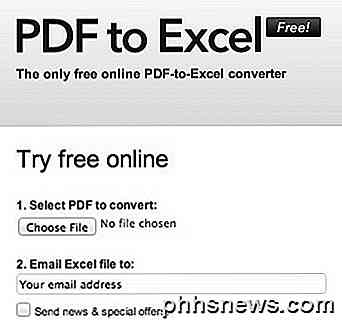
Se você tiver um arquivo PDF muito complicado e a formatação não estiver sendo convertida corretamente usando essas ferramentas gratuitas, talvez seja necessário investir em um pacote de software comercial que possa possivelmente fazer um trabalho melhor. Por exemplo, há o Adobe Acrobat XI, que permite converter arquivos PDF em arquivos do Word, Excel e até do Powerpoint. Claro, é muito caro e provavelmente só vale a pena se o departamento de TI paga a conta.

Perguntas frequentes sobre o Windows 10: Tudo que você precisa saber
Agora que o Windows 10 está disponível para download e instalação públicos, as pessoas têm mais perguntas do que nunca sobre a nova versão do Windows. Reunimos as perguntas que recebemos com maior frequência aqui no How-To Geek e as compilamos para ajudá-lo a se familiarizar com o Windows 10. Toda semana recebemos centenas de perguntas em nossa caixa de entrada do email ask@phhsnews.

Como alterar facilmente o caso no texto no Microsoft Word
Você digitou uma linha de texto e depois percebeu que ela deveria ter sido colocada em maiúscula de maneira diferente? Em vez de digitar a linha novamente, você pode alterar rápida e facilmente o caso de qualquer texto no Word sem redigitá-lo. Para alterar o caso no texto de um documento do Word, selecione o texto que deseja alterar e verifique se guia está ativa.



